BSOD: معنی آن چیست و در صورت دریافت آن چه باید کرد

BSOD یا Blue Screen of Death یک صفحه خطای نمادین است که هر کسی که تا به حال از رایانه ویندوزی استفاده کرده است احتمالاً در یک زمان با آن مواجه شده است. جالب نیست، و ممکن است به این معنی باشد که کامپیوتر شما مشکلی دارد که نیاز به تعمیر دارد. اما در بیشتر موارد، این فقط یکی از مواردی است که ظاهر میشود و بهروز نگه داشتن رایانهتان برای جلوگیری از تکرار آن کافی است.
در اینجا همه چیزهایی که باید در مورد BSOD بدانید و در صورت دریافت آن چه باید بکنید آورده شده است.
BSOD چیست؟
Stop Error Screen یا همان طور که در محاوره به دلیل رنگ آبی آن، BSOD شناخته می شود، یک صفحه خطایی است که زمانی ظاهر می شود که مشکلی در رایانه شما به شدت اشتباه شده باشد. این به این معنی نیست که اساساً آسیب دیده است، اما به این معنی است که مشکلی در آن به قدری اشتباه شده است که دیگر نمی تواند کار کند و برای اینکه دوباره کار کند باید راه اندازی مجدد شود.
صفحه نمایش همیشه از رنگ آبی نمادین استفاده می کرد، در نسخه های اولیه به دلیل محدودیت هایی که در پالت رنگ کامپیوترها در آن زمان وجود داشت، از این رنگ استفاده می شد. اما امروزه رنگ آبی خود را برای ماندگاری حفظ کرده است. این اخطار همچنین معمولاً شامل یک صورتک غمگین با نویسههای ASCII، مقداری کد خطا و یک کد QR برای عیبیابی آسانتر است.
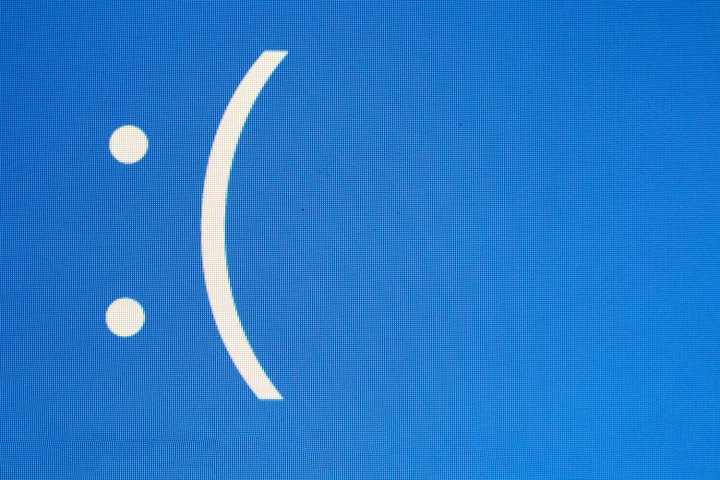
BSOD از برخی از نسخههای اولیهاش یک صفحه خطای ویندوز بوده است و از آن زمان به یک ابزار مفید برای عیبیابی رایانه تبدیل شده است و تا حدودی به یک الگوی رفتاری در مورد مشکلات رایانهای و روشی که رایانههای ویندوزی میتوانند باشند تبدیل شده است – بیشتر از برخی پلتفرمهای دیگر مستعد خطا هستند.
خطاهای صفحه آبی مانند این می تواند به دلایل مختلفی ایجاد شود، اگرچه خطاهای درایور یکی از رایج ترین آنها است. آنها همچنین می توانند ناشی از سخت افزار معیوب، گرم شدن بیش از حد قطعات، مشکلات سازگاری برق، باگ های نرم افزاری، به روز رسانی نادرست ویندوز نصب شده یا اشکالات در خود سیستم عامل باشند.
آنها به اندازه کافی گسترده هستند که BSOD لزوماً پایان جهان نیست، اما اگر همچنان با پیام های خطای مشابه ظاهر شوند، احتمالاً چیزی در سیستم خود دارید که باید اصلاح یا جایگزین شود.
اگر با صفحه آبی مرگ مواجه شدید چه باید کرد؟
اگر در گذشته اخیر هیچ کار قابل توجه یا متفاوتی با رایانه خود انجام نداده اید یا تغییرات آشکاری در آن ایجاد نکرده اید، احتمالاً می توانید رایانه خود را مجدداً راه اندازی کنید و مانند قبل از آن استفاده کنید. شاید این یکی از آن ویژگی های عجیب و غریب استفاده از رایانه شخصی ویندوزی بوده باشد و دیگر شاهد ظاهر شدن این صفحه نباشید.
با این حال، اگر هنگام انجام وظایف خاص همچنان BSOD دریافت میکنید، یا متوجه میشوید که بیشتر اتفاق میافتد، ممکن است بخواهید اقدامات بیشتری انجام دهید.
اولین مورد این است که به دنبال کد خطایی باشید که دریافت کرده اید. این می تواند چیزی شبیه “CRITICAL_PROCESS DIED” یا “IRQL_NOT_LESS_OR_EQUAL” باشد. اگر هر بار که BSOD دریافت میکنید، این کد خطا یکسان است، میتوانید این عبارات را در گوگل جستجو کنید تا به دنبال دستورالعملهای خاصی برای رفع این مشکل بگردید، یا کد QR را برای راهحل فوریتر اسکن کنید.
اگر کد خطایی که با آن مواجه می شوید روش خاصی برای رفع آن دارد، عالی است! این مراحل را دنبال کنید تا ببینید مشکل شما حل می شود یا خیر. با این حال، اگر اینطور نیست، یا با پیامهای خطای ظاهرا تصادفی BSOD مواجه شدید، میتوانید برخی از این اصلاحات کلیتر را امتحان کنید.
- رایانه را خاموش کنید و همه دستگاههای USB و لوازم جانبی غیر از مواردی که کاملاً به آن نیاز دارید، مانند صفحه کلید و ماوس را بردارید.
- سیستم را در حالت امن راه اندازی مجدد کنید.
- اگر به تازگی نرم افزار جدیدی نصب کرده اید، آن را حذف نصب کنید. به همین ترتیب، اگر به تازگی درایورهای جدیدی را برای کارت گرافیک یا سایر سخت افزارهای خود نصب کرده اید، آنها را حذف نصب کنید یا به نسخه قدیمی که در آن این مشکلات را نداشتید، برگردانید.
بعد از مدتی دوباره از رایانه خود استفاده کنید تا ببینید آیا مشکل برطرف می شود یا خیر. اگر این کار را انجام دهد، عالی است! سپس می توانید سعی کنید نرم افزار را دوباره نصب کنید یا به روز رسانی کنید تا ببینید آیا مشکل دوباره رخ می دهد یا خیر. اگر این کار را کرد، می توانید آن را برگردانید و منتظر بروزرسانی باشید.
با این حال، اگر ایجاد تغییرات در سیستم مانع از وقوع BSOD نشد، ممکن است لازم باشد برخی اصلاحات دیگر را امتحان کنید.
- سیستم عامل و درایورهای خود را به روز کنید: اگر بازگشت به عقب کمکی نکرد، سعی کنید به آخرین نسخهها بهروزرسانی کنید تا ببینید آیا مشکلی منتشر شده است یا خیر. Windows Update را اجرا کنید و مطمئن شوید که درایورهای کارت گرافیک و مادربرد شما به روز هستند. وبسایت سازنده را بررسی کنید تا ببینید آیا بهروزرسانیهای مهمی وجود دارد که ممکن است از دست داده باشید، زیرا ممکن است یک مشکل نرمافزاری وجود داشته باشد که میتوانید آن را برطرف کنید و مانع از وقوع BSOD شود.
- فایل های آسیب دیده را جایگزین کنید: یک خط فرمان را به عنوان مدیر باز کنید و دستور “DISM /Online /Cleanup-image /Restorehealth” را اجرا کنید تا همه فایلهای سیستم خراب را جایگزین کنید. همچنین می توانید “SFC /scannow” را اجرا کنید که می تواند سایر فایل های خراب روی سیستم شما را برطرف کند.
- بازیابی سیستم را امتحان کنید: میتوانید از یک نقطه بازیابی سیستم استفاده کنید تا رایانهتان را به نقطهای از زمان برگردانید که صفحههای آبی را نمیدید.
- اسکن ضد بدافزار را اجرا کنید: اسکن دستی بدافزار را با استفاده از نرم افزار آنتی ویروس دلخواه خود اجرا کنید. برخی از برنامه های مخرب می توانند خطاهای صفحه آبی را ایجاد کنند.
- برنامه Get Help را امتحان کنید: ویندوز 11 دارای یک ابزار عیب یابی داخلی به نام Get Help است. برای اجرا و تایپ آن را در جستجوی ویندوز جستجو کنید “رفع خطای BSOD” سپس دستورالعمل های روی صفحه را برای تشخیص مشکل خود دنبال کنید.
- این می تواند خاطره باشد: سعی کنید یکی از مموری استیک های خود را بردارید تا ببینید آیا مشکل برطرف می شود یا خیر. اگر نه، دیگری را حذف کنید. همچنین می توانید یک ابزار بررسی نرم افزار مانند MemTest را اجرا کنید تا ببینید آیا حافظه شما مشکلی دارد یا خیر.
- ویندوز را دوباره نصب کنید: این یک گزینه جدی است، اما همیشه می توانید ویندوز را به حالت کارخانه بازنشانی کنید یا آن را فرمت کنید و از ابتدا شروع کنید. اگر مشکل سختافزاری دارید، این مشکل را حل نمیکند، اما اگر نرمافزاری باشد، تقریباً رفع آن را تضمین میکند.
توصیه های سردبیران